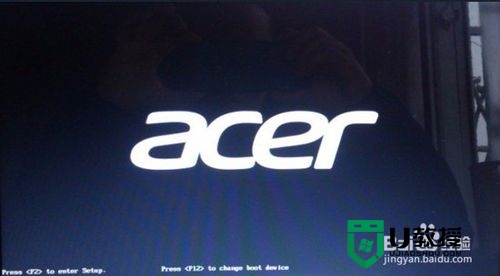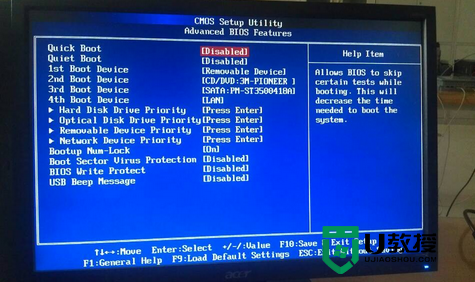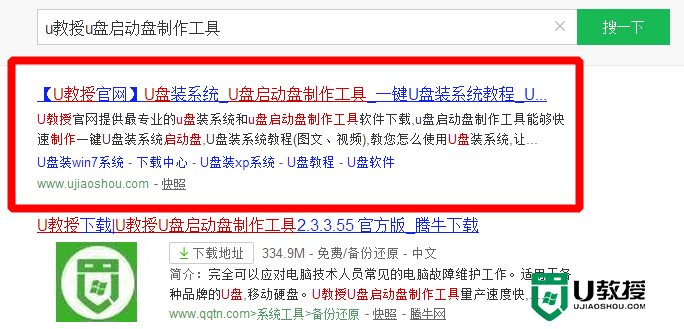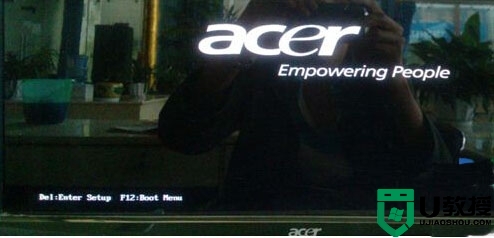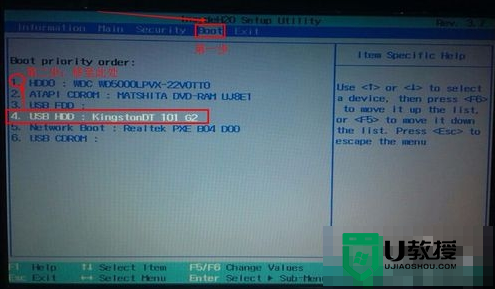宏碁笔记本设置BIOS从U盘启动的方法
时间:2015-06-17作者:ujiaoshou
宏碁笔记本以其高性价比的特点深受广大用户青睐,虽然大多数宏碁笔记本都有预装windows系统,不过仍然有部分笔记本只配置dos操作系统,那么我们就需要自己来安装系统,如果没有系统光盘我们可以用U盘来安装,使用U盘安装就需要设置U盘为第一启动项,那么宏碁笔记本如何进入BIOS设置U盘为第一启动项呢,下面就一起来学习下吧!
设置步骤:
1、将制作好的U教授启动盘插入宏碁笔记本USB接口,按电源键打开电脑;
2、在出现acer画面时,按住F2键进入宏碁BIOS设置主页面;

3、按↔方向键移动到Boot设置页面,我们可以看到有7个启动项,其中CD DVD表示光驱启动,IDE0表示从本地硬盘启动,USB HDD表示U盘启动;
4、按↕方向键选中USB HDD,使用F5或F6键将USB HDD移动到第一位,按回车键确认;
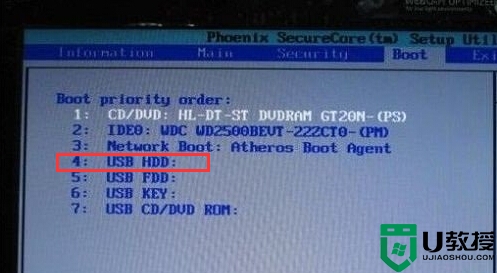
5、按F10键弹出提问窗口,默认选择Yes,按Enter键保存更改退出。
重启笔记本之后会自动从U盘启动,进入U教授启动界面进行系统安装操作,以上就是宏碁笔记本设置BIOS从U盘启动的方法了,希望对大家有帮助。